看这,高效攻克2021年计算机二级WPS表格难题思维导图
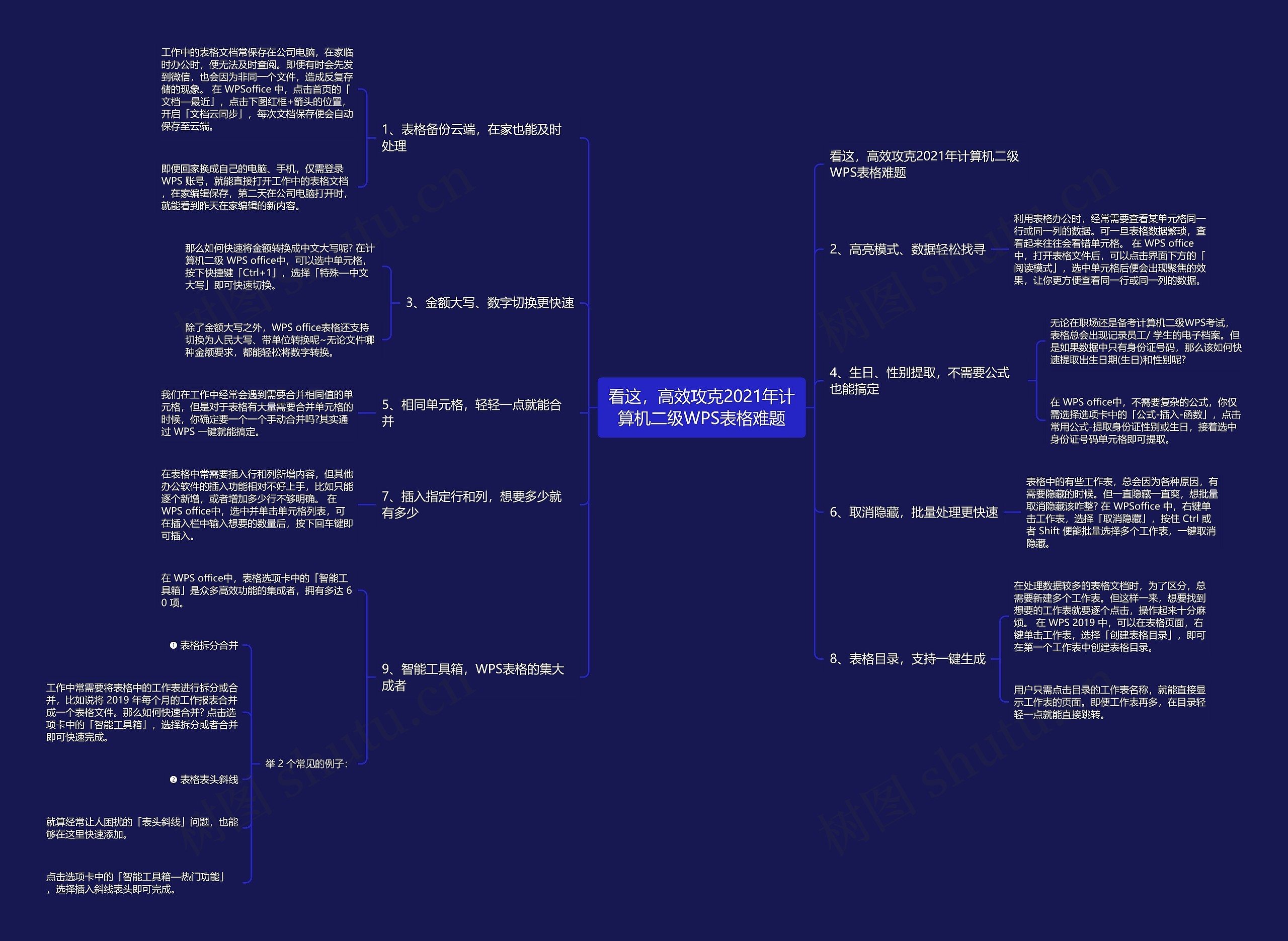
看这,高效攻克2021年计算机二级WPS表格难题,对计算机二级WPS office备考中对excel题目练习或者日常工作中有问题,来看看树图网小编整理的以下内容,希望对无论是工作的小伙伴,还是备考计算机二级WPS office考试的小伙伴都能有所帮助。
树图思维导图提供 看这,高效攻克2021年计算机二级WPS表格难题 在线思维导图免费制作,点击“编辑”按钮,可对 看这,高效攻克2021年计算机二级WPS表格难题 进行在线思维导图编辑,本思维导图属于思维导图模板主题,文件编号是:e59692f848c4863d0adc323f9f894965
思维导图大纲
看这,高效攻克2021年计算机二级WPS表格难题思维导图模板大纲
看这,高效攻克2021年计算机二级WPS表格难题
1、表格备份云端,在家也能及时处理
工作中的表格文档常保存在公司电脑,在家临时办公时,便无法及时查阅。即便有时会先发到微信,也会因为非同一个文件,造成反复存储的现象。 在 WPSoffice 中,点击首页的「文档—最近」,点击下图红框+箭头的位置,开启「文档云同步」,每次文档保存便会自动保存至云端。
即便回家换成自己的电脑、手机,仅需登录 WPS 账号,就能直接打开工作中的表格文档,在家编辑保存,第二天在公司电脑打开时,就能看到昨天在家编辑的新内容。
2、高亮模式、数据轻松找寻
利用表格办公时,经常需要查看某单元格同一行或同一列的数据。可一旦表格数据繁琐,查看起来往往会看错单元格。 在 WPS office 中,打开表格文件后,可以点击界面下方的「阅读模式」,选中单元格后便会出现聚焦的效果,让你更方便查看同一行或同一列的数据。
3、金额大写、数字切换更快速
那么如何快速将金额转换成中文大写呢? 在计算机二级 WPS office中,可以选中单元格,按下快捷键「Ctrl+1」,选择「特殊—中文大写」即可快速切换。
除了金额大写之外,WPS office表格还支持切换为人民大写、带单位转换呢~无论文件哪种金额要求,都能轻松将数字转换。
4、生日、性别提取,不需要公式也能搞定
无论在职场还是备考计算机二级WPS考试,表格总会出现记录员工/ 学生的电子档案。但是如果数据中只有身份证号码,那么该如何快速提取出生日期(生日)和性别呢?
在 WPS office中,不需要复杂的公式,你仅需选择选项卡中的「公式-插入-函数」,点击常用公式-提取身份证性别或生日,接着选中身份证号码单元格即可提取。
5、相同单元格,轻轻一点就能合并
我们在工作中经常会遇到需要合并相同值的单元格,但是对于表格有大量需要合并单元格的时候,你确定要一个一个手动合并吗?其实通过 WPS 一键就能搞定。
6、取消隐藏,批量处理更快速
表格中的有些工作表,总会因为各种原因,有需要隐藏的时候。但一直隐藏一直爽,想批量取消隐藏该咋整? 在 WPSoffice 中,右键单击工作表,选择「取消隐藏」,按住 Ctrl 或者 Shift 便能批量选择多个工作表,一键取消隐藏。
7、插入指定行和列,想要多少就有多少
在表格中常需要插入行和列新增内容,但其他办公软件的插入功能相对不好上手,比如只能逐个新增,或者增加多少行不够明确。 在 WPS office中,选中并单击单元格列表,可在插入栏中输入想要的数量后,按下回车键即可插入。
8、表格目录,支持一键生成
在处理数据较多的表格文档时,为了区分,总需要新建多个工作表。但这样一来,想要找到想要的工作表就要逐个点击,操作起来十分麻烦。 在 WPS 2019 中,可以在表格页面,右键单击工作表,选择「创建表格目录」,即可在第一个工作表中创建表格目录。
用户只需点击目录的工作表名称,就能直接显示工作表的页面。即便工作表再多,在目录轻轻一点就能直接跳转。
9、智能工具箱,WPS表格的集大成者
在 WPS office中,表格选项卡中的「智能工具箱」是众多高效功能的集成者,拥有多达 60 项。
举 2 个常见的例子:
❶ 表格拆分合并
工作中常需要将表格中的工作表进行拆分或合并,比如说将 2019 年每个月的工作报表合并成一个表格文件。那么如何快速合并? 点击选项卡中的「智能工具箱」,选择拆分或者合并即可快速完成。
❷ 表格表头斜线
就算经常让人困扰的「表头斜线」问题,也能够在这里快速添加。
点击选项卡中的「智能工具箱—热门功能」,选择插入斜线表头即可完成。
相关思维导图模板
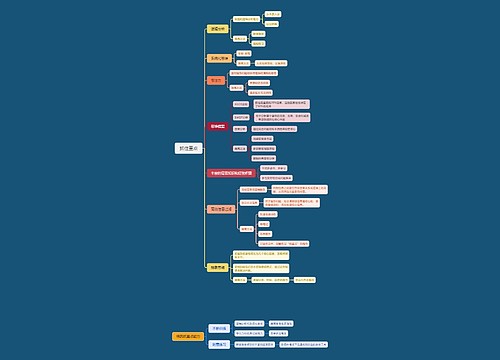

树图思维导图提供 抓住重点 在线思维导图免费制作,点击“编辑”按钮,可对 抓住重点 进行在线思维导图编辑,本思维导图属于思维导图模板主题,文件编号是:4c49e4799ddf94a339c56e46eb96a826
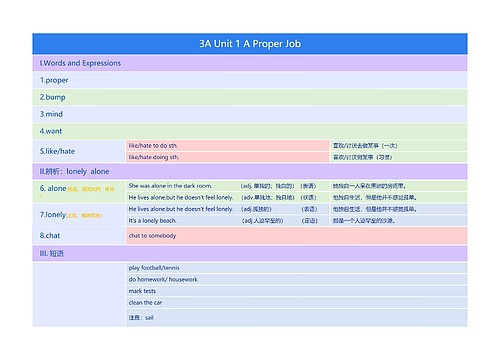

树图思维导图提供 3A Unit 1 A Proper Job 在线思维导图免费制作,点击“编辑”按钮,可对 3A Unit 1 A Proper Job 进行在线思维导图编辑,本思维导图属于思维导图模板主题,文件编号是:8d966446cda22e33b426cba15d3d981e


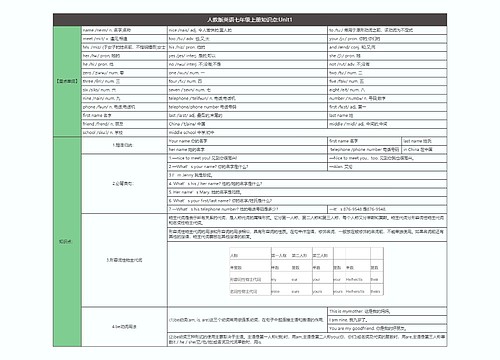
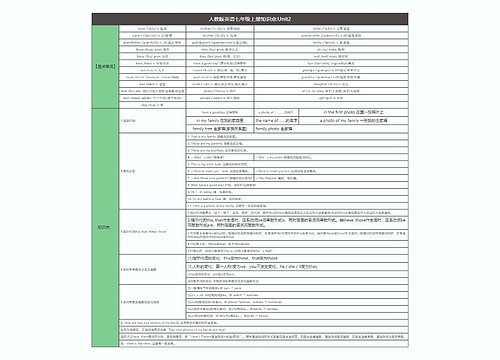
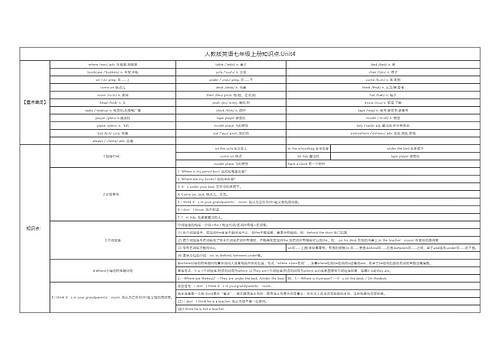
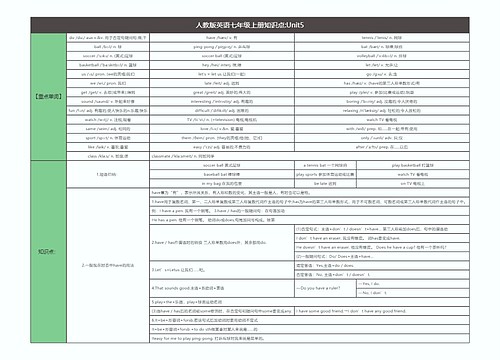
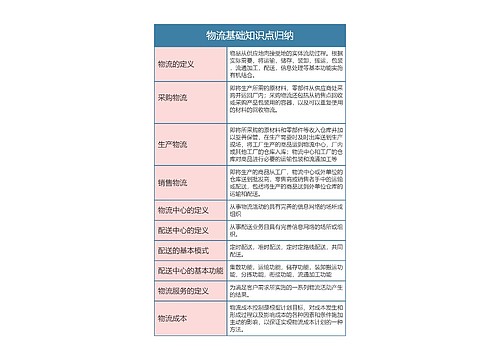
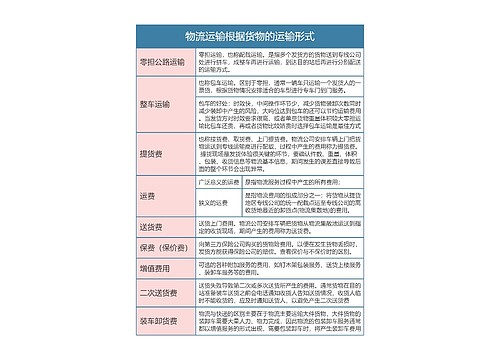
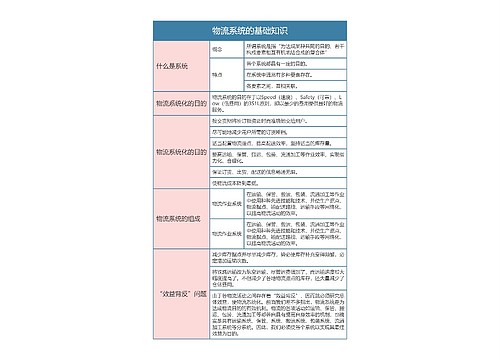
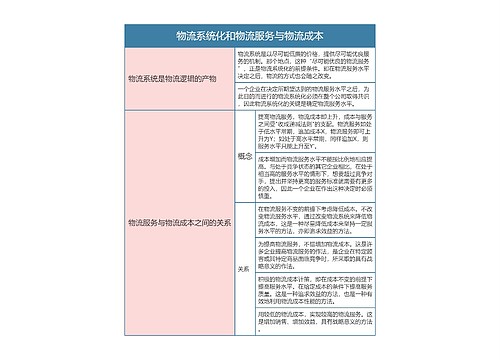
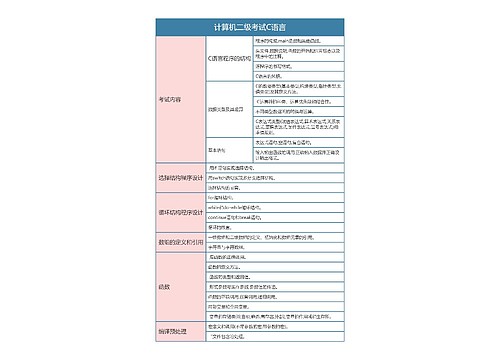

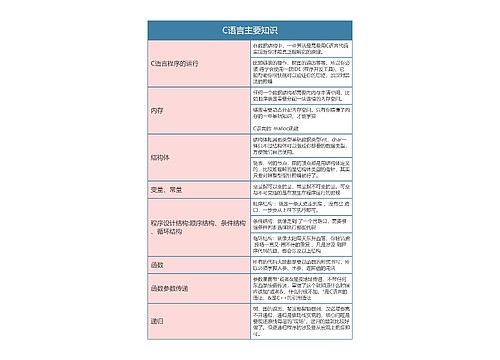
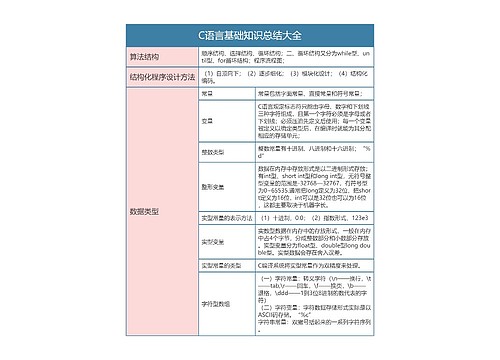
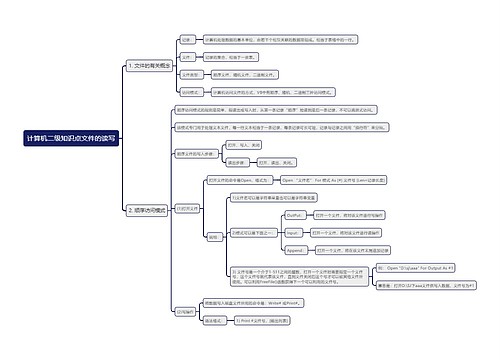
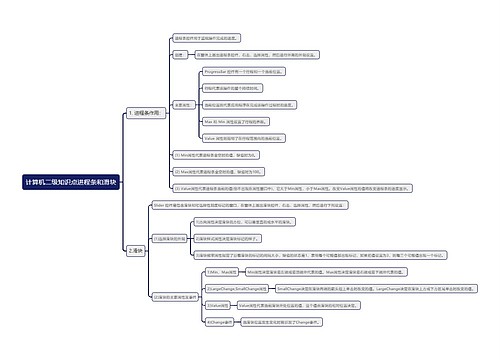
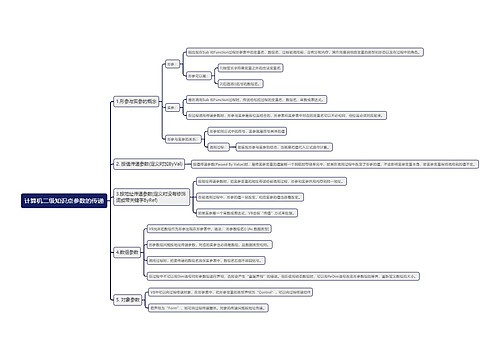
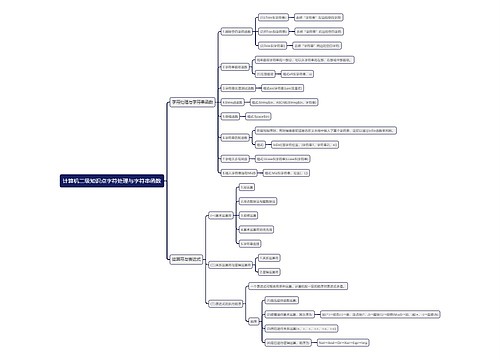


 上海工商
上海工商